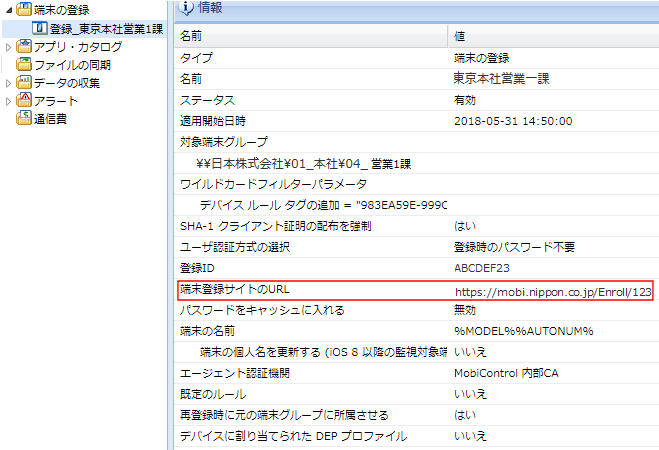Apple端末のセットアップと登録
A. Apple端末のセットアップと登録の方法は4種類
iPhone、iPad、macOSコンピュータのセットアップとMobiControlサーバへの登録の方法には、大別して2種類、細別して4種類があります。 ABM(Apple Business Manager)は、Apple社が管理するクラウドサービスです。端末のシリアル番号と、MobiControlなどのMDMのURLなどを登録し、 その両者を紐づけ(割り当て)しておきます。これにより、端末のアクティベーション(初期設定)のときに、端末は、自動的にMDMにアクセスし、そのMDMに登録(Enrollment)を行ないます。(表1)
セットアップ方法の名前 セットアップの前の状態 セットアップの概略 1. 監視モードとしてセットアップ 1-a.
ABM経由
自動登録Apple販売店番号を持つ販売店、又は携帯電話会社からの新規購入、若しくはAppleから直接購入した端末
- ABMにて、対象とする端末(のシリアル番号)を選択し、それをMDM(MobiControl)に紐づける(割り当てる)。
- 翌日に端末に電源を入れると、アクティベーションが始まる。端末で、使用言語の選択や、WiFi/SSIDのパスワードを入力すると、アクティベーション完了
(iTunesを起動したPCにUSB接続すると、使用言語の選択や、WiFi/SSIDのパスワードを、端末で入力しなくて済みます)- アクティベーションが終われば、端末は、自動的にMobiControlに登録される
1-b.
ABM経由
手動登録Apple販売店番号を持たない販売店から購入した端末
- 既に、アクティベートした端末なら、「設定」で、「iPhone(iPad)を探す」をオフにします
- Apple Configurator2を起動したmacOSコンピュータに、端末をUSBケーブルで接続
- Apple Configurator2に、MobiControlの登録用URLその他の情報を入力
- Apple Configurator2が、上項で入力した情報と、端末のシリアル番号を、ABMにアップロード
- 端末が再アクティベーションされる
- 再アクティベーションが終われば、端末は、自動的にMobiControlに登録される。 登録用URLに紐づいた端末登録ルールが指定した端末グループに自動的に所属する。
2. 非監視モードとしてセットアップ 2-a.
デバイス登録既に、端末ユーザのApple IDでアクティベーション済みの端末。初期化をしないで、そのまま、MobiControlに登録。 「デバイス登録」を選択した端末登録ルールが生成した登録用URLを、SafariのURL欄に入力。非監視モードとして管理できる全ての機能を、端末に適用できる。 2-b.
ユーザー登録「ユーザー登録」を選択した端末登録ルールが生成した登録用URLを、SafariのURL欄に入力。MobiControlの一部の管理機能は、適用されない。
端末ユーザの私有Apple IDでダウンロードしたアプリは、コンソールのアプリリストに表示されない。
リモートWipeはできない。
ロック解除条件の複雑性を強制できない。
(iOS13.1またはiPadOS13.1以上が必要)
- macOSコンピュータには、(表1)の、1-b. 2-b. は適用できません
- 2-a、2-bでは、登録用URLをQRコード化しておき、それをカメラでスキャンすることでも、登録を始められます
- ABM(Apple Business Manager)は、2019年11月までは、DEP(Device Enrollment Program)と呼ばれていました。
- ABMでなく、ASM(Apple School Manager)で、登録する場合は、当社にご連絡ください。
- 監視モードとして設定した端末には、登録後、アプリカタログに「必須」指定したアプリが、サイレント・インストールされます。
- どのセットアップ方法の場合でも、アプリカタログに、MobiControlエージェントを追加することを、お勧めします。
B. 登録用URL
MobiControlは、企業/団体の階層的組織を反映して、端末グループを作成します。そして末端組織別に 端末登録ルールを作成します。その端末登録ルール毎に、一意性のある登録用URLが生成されます。
(図1)は、端末登録ルールの作成の結果として表われる当該端末登録ルールの設定内容一覧です。これの赤枠の部分に、端末登録サイトのURLが表示さています。 これを、登録用URLとも言います。
(図1)
- (表1)の、1-b.、 2-a. 及び 2-b. では、登録用URLを指定することで、端末登録時に、自動的に、端末登録ルールが指定した端末グループに所属するようになります。
- (表1)の、1-a. の方法でセットアップすると、デフォルトでは、デフォルト(既定)の端末登録ルールが指定した、端末グループに所属するようになります。 次の2つのどちらかの作業をすることで、所定の端末グループに所属するようにできます。
- 所定の端末グループに所属するべき端末の端末シリアル番号を登録しておきます。「ABM経由自動登録」で、「E. 端末登録ルールで、端末シリアル番号を再配置」を参照。
登録時に、自動的に、所定の端末グループに登録されます。- 登録後、コンソールで、手動で、所定の端末グループに移動させる。 「端末を他の端末グループへ移動」を参照。
C. ABM経由でのMobiControlへの登録の仕組み
端末をアクティベーション(初期設定)をします。端末はABM(Apple Business Manager)サーバにアクセスし、登録予定のMDMサーバ(MobiControlサーバ)のURLを取得します。 続けて、端末は、取得したURLのMDMサーバ(MobiControlサーバ)にアクセスし登録をします。(図2)
予め、端末グループに対し、「構成プロファイル」「ルール」「端末詳細設定」を設定してあれば、 それらは、登録直後の端末に、自動的に適用されます。
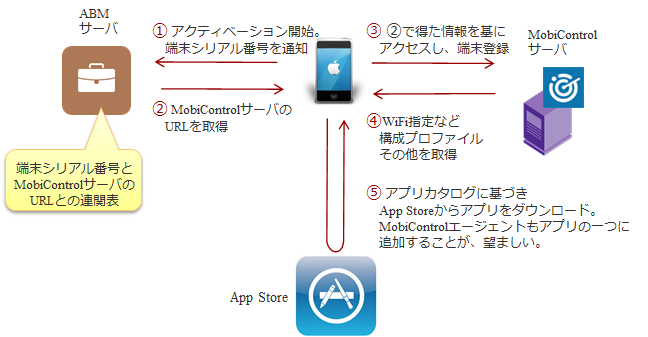
D. ABM経由自動登録とABM経由手動登録での作業内容の違い
ABMサーバ経由での登録の方法に、ABM経由自動登録とABM経由手動登録の2種類があります。(図3)
ABM経由自動登録とABM経由手動登録での作業内容の違いは、おおむね、(表2)のようになります。

いずれの場合でも、ABMサーバにサインインできる「ABM(Apple Business Manager)担当者アカウント」を持っているABM担当者が必要です。 「ABM担当者アカウント」を取得するには、ABM担当者アカウントの作成を参照ください。(表2)
(表2)の 2. 項の作業は、1回だけです。追加的に登録される端末に対しては、不要です。但し、1年後には再度実施。
作業の概要 ABM経由自動登録 ABM経由手動登録 1. 端末シリアル番号のABMサーバへの登録作業 販売店が実施 Apple Configuratorが端末シリアル番号を自動読み取り、ABMサーバへ登録 2. 公開キーとDEPトークンの交換 MobiControlを利用する企業/団体のABM担当者が実施 3. 登録予定端末の端末シリアル番号とMobiControlサーバのURLとの紐付け(割り当て) MobiControlを利用する企業/団体のABM担当者が実施 4. 端末シリアル番号の端末登録ルールへの再配置 コンソール管理者が実施 不要 E. 登録時の本人確認
非監視モードの場合、部外者が登録用URLを窃取してMobiControlに登録することを防止するために、3つの対策を用意しています。監視モードの場合、ABMサーバに端末シリアル番号を登録した端末しか、登録できません。部外者による不法な登録は不可能です。
- 登録時に、登録用パスワードの入力を必要とさせる。
- AD_DS(Active Directory Domain Service)などのディレクトリサービス または、Azure IdPなどの ID プロバイダで端末ユーザを認証する。
- 社内の特別の場所でないと、登録できないようにする。
正確には、無線LAN接続をし、指定のIPアドレス範囲のIPアドレスを取得できないと登録できないようにする。 詳しくは、「N. 端末登録ルールのオプション」を開き、「端末登録ルールのIPアドレスフィルタ」の項を参照ください。F. 端末の操作方法
端末の操作方法は、 「iOSエージェントの操作方法」を参照ください。G. 端末エージェントのアップデート
Apple端末は、MobiControlエージェントをインストールしていなくても、OSに標準搭載されているMDMプロトコルという仕組みで、 スケジュールに基づき、MobiControlサーバにチェックインをし、必要なデータやファイルを送受します。
しかし、MobiControlのフル機能を利用するには、MobiControlエージェントをインストールします。
MobiControlエージェントの配布には、アプリカタログルールを利用します。
監視モードの端末では、MobiControlエージェントは、サイレント・インストールされます。 自動ダウンロード、自動インストールです。
使用開始後、日数が経つと、新しいバージョンの端末エージェントが、Appストアに搭載されます。 「アプリのバージョンアップの制御」を参照して、端末に、新しいバージョンの 端末エージェントを配布ください。H. 端末ユーザによるMobiControlからの登録解除を禁止する
詳しくは、 「iOS:エージェントのアンインストール 」を参照ください。
監視モード端末 非監視モード端末 MobiControleエージェントのアンインストール 禁止設定をしておけば、アンインストール不可 MDMプロトコルの無効化
(MobiControl信頼プロファイルの削除禁止)不可能。但し、ABM経由手動登録した端末は、端末アクティベーション実施後30日間は解除可能
(Appleの仕様)無効化を禁止できない I. iOS7の端末の登録
iOS7のiOS端末の登録を参照ください。